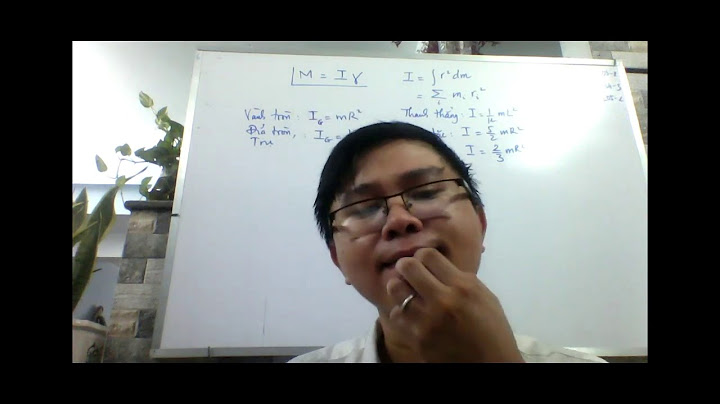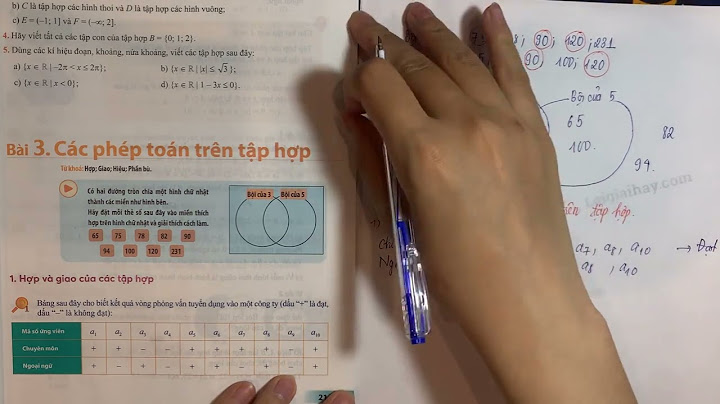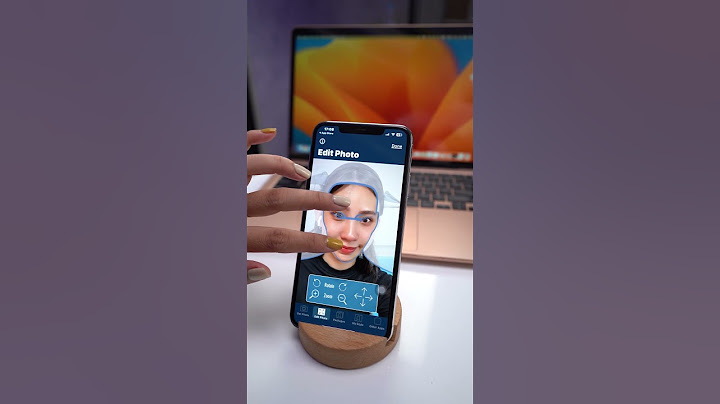Khi đường truyền Internet của nhà mạng đang gặp sự cố hoặc nhà mạng bất ngờ điều chỉnh kết nối, sẽ khiến modem bị ngắt kết nối và các thiết bị của bạn tạm thời không thể truy cập mạng. Bạn hãy gọi điện đến tổng đài của nhà mạng để hỏi rõ nguyên nhân và hướng xử lý. Nhân viên nhà mạng sẽ kiểm tra, báo kết quả và hướng dẫn bạn cách khắc phục sự cố. Nếu bạn đang sử dụng mạng internet của VNPT thì gọi 18001166 nhánh 1 để được hỗ trợ. Show \>>Xem thêm: Hướng dẫn báo hỏng qua ứng dụng My VNPT<< \>>Xem thêm: Tổng đài Internet VNPT: hỗ trợ lắp đặt, báo hỏng mạng<< Gọi điện đến tổng đài của nhà mạng VNPT 18001166 nhánh 1 2. Do nguồn điện không ổn định Nếu nguồn điện cung cấp cho modem wifi chập chờn, modem wifi cũng hoạt động không ổn định, lúc phát mạng lúc lại không phát mạng. Bạn nên cắm modem wifi vào nơi có nguồn điện ổn định. Khi đã có nguồn điện ổn định cung cấp năng lượng, modem wifi sẽ cấp phát mạng như bình thường. 3. Do khoảng cách kết nối xa Khi bạn kết nối wifi ở xa vị trí lắp đặt modem wifi thì sóng wifi rất yếu, tín hiệu chập chờn lúc có lúc không. Bạn nên bố trí modem wifi gần các thiết bị sử dụng hoặc mang thiết bị sử dụng đến gần với modem wifi hơn để rút ngắn khoảng cách phát sóng. Nhờ đó, thiết bị của bạn sẽ bắt sóng tốt hơn. 4. Do dây mạng bị hư hỏng Trong quá trình sử dụng, dây mạng bị chuột cắn, hư mục, chập cháy… sẽ khiến đường truyền Internet chập chờn, tín hiệu wifi lúc có lúc không. Bạn hãy kiểm tra lại dây mạng. Nếu dây mạng bị hư hỏng làm cho việc bắt tín hiệu Internet từ nhà mạng và phát wifi của modem cho thiết bị kém, bạn nên thay dây mới. 5. Jack cắm mạng bị bẩn hoặc lỏng Đầu jack cắm mạng dùng lâu ngày bị bụi bẩn, không vệ sinh sạch sẽ gây cản trở đến đường truyền Internet. Trường hợp đầu cắm bị lỏng cũng khiến tín hiệu truyền không tốt, chập chờn, ngắt kết nối liên tục. Bạn cần vệ sinh dây cắm mạng thường xuyên, đặc biệt là phần đầu tiếp xúc. Khi sử dụng, bạn hãy cắm đầu jack vào modem wifi cẩn thận, chắc chắn để đảm bảo đường truyền mạng thông suốt. 6. Do router sử dụng lâu ngày bị nóng máy, treo máy Router sử dụng lâu ngày bị nóng máy, treo đơ nên ảnh hưởng đến chất lượng phát wifi, điều này làm cho thiết bị của bạn bị ngắt kết nối liên tục. Bạn cần reset lại router bằng cách rút điện/ tắt nguồn để thiết bị tạm nghỉ. Sau vài phút, bạn cắm điện/ bật nguồn để khởi động lại router wifi và có thể truy cập mạng như bình thường.  Reset lại router bằng cách rút điện/ tắt nguồn để thiết bị tạm nghỉ 7. Do nhiều thiết bị cùng truy cập wifi Nếu mạng wifi của bạn có băng thông không quá lớn, khi có nhiều thiết bị cùng truy cập vào mạng wifi cùng một lúc gây ra tình trạng quá tải, tắc nghẽn mạng. Vì thế, hệ thống sẽ đẩy một số thiết bị truy cập ra để nâng cao chất lượng wifi và thiết bị của bạn là một trong số đó. Bạn hãy đổi mật khẩu mới và chỉ cho một số người biết để hạn chế tình trạng truy cập mạng quá nhiều cùng một lúc.Như vậy, modem wifi bị ngắt kết nối liên tục có thể xuất phát từ nhiều nguyên nhân khác nhau. Nếu gặp trường hợp này, bạn nên kiểm tra, xem xét modem wifi bị ngắt kết nối xuất phát từ nguyên nhân nào và áp dụng các xử lý phù hợp theo hướng dẫn ở trên. Ngoài ra, bạn có thể gọi tới tổng đài VNPT Trên đây là toàn bộ hướng dẫn cầu hình gần như hoàn toàn việc cấu hình modem vnpt igate. Tới đây bạn đã biết cách reset, cách đổi tên cũng như mật khẩu wifi... Trong quá trình làm việc nếu có thắc mắc cứ liên hệ mình, mình sẽ hổ trợ nhé. Chúc bạn thành công! Trong quá trình sử dụng dịch vụ Internet cáp quang chúng ta thường hay gặp các vấn đề lỗi liên quan đến đường truyền mạng và thiết bị mạng , bài viết sau đây Viễn thông VNPT Hướng dẫn khắc phục sự cố modem wifi VNPT đơn giản nhất . HOTLINE VNPT TOÀN QUỐC : 18001166 TỔNG ĐÀI SỬA CHỮA : ( mã tỉnh ) 800126  Các dòng modem wifi VNPT đang cung cấp hiện nay :
Các lỗi Modem wifi VNPT chúng ta thường hay gặp hiện tại :
Hướng dẫn chuẩn đoán và cách khắc phục :Tên Trạng Thái Báo hiệu PWR Tắt Không có nguồn cấp cho ONT Sáng mau xanh ONT đươc̣ cấp nguồn binh thường Sáng màu đỏ ONT gặp sự cố. Rut dây nguồn và cắm lại ,hoặc ấn nút Reset để khởi động lại ONT ,Nếu không hết lỗi, liên hệ nhà cung cấp dịch vụ PON Tắt Không co tin hiêụ quang cấp cho ONT Nhấp Nháy ONT đang đồng bô ̣va kích hoaṭ giao tiếp với ONT Sáng màu xanh ONT kết nối thanh công đến OLT cuả nhà cung cấp dịch vụ ENET Tắt Không có WAN Service đươc̣ taọ trên thiết bi ̣hoăc̣ interface WAN không lấy được địa chỉ IP Sáng màu xanh Đã kết nối điạ chi IP cua nha cung cấp dicḥ vu ̣mang̣ nhưng không co lưu lương̣ truyền qua Nhấp nháy xanh Đa nhâṇ điạ chi IP va đang co lưu lương̣ goi tin trao đổi vơi nha cung cấp dicḥ vu màu đỏ Có lỗi khi cố gắng kết nối để nhâṇ điạ chỉ IP từ nhàcung cấp dicḥ vu ̣mang̣ WLAN Tắt Chưc năng Wifi đang tắt Màu Xanh Chưc năng Wifi đang bâṭ Nhấp nháy Đang có lưu lượng gói tin truyền giao tiếp qua wifi WPS Nhấp nháy Co kết nối WiFi thông qua bảo mật bằng WPS LOS Tắt Đang co tin hiêụ quang binh thương đến ONT Nhấp nháy đỏ Không co tin hiêụ quang hoăc̣ chất lương̣ tín hiệu kém Lan 1 , 2 , 3 , 4 Tắt Cổng Lan không có kết nối Nhấp nháy xanh Cổng Lan có kết nối Sáng nhấp nháy Đang có lưu lượng gói tin truyền qua cổng Lan VOIP1 Tắt Cổng POTS 1 không kết nối Sáng màu xanh Cổng POTS 1 có kết nối VOIP2 Tắt Cổng POTS 1 không kết nối Sáng màu xanh Cổng POTS 1 có kết nối Một số lỗi hiển thị hay gặp trên máy tính khi không kết nối được mạng internet – wifi VNPT
Cách khắc phục : bạn hãy tắt Modem wifi khoảng 3 phút sau đó bật lại là có thể sử dụng được.
Nguyên nhân và cách khắc phục : chưa cắm cáp kết nối giữa modem và máy tính hoặc dây kết nối bị lỏng , hoặc khi bạn nhìn vào biểu tượng wifi có dấu gạch chéo màu đỏ có thể do bạn chạm vào phím tắt bật wifi trên laptop , hoặc bạn chưa đăng nhập mật khẩu wifi vào laptop
Nguyên nhân và cách khắc phục : hiển thị “disable” hoặc no connection are avalable và có dấu gạch chéo màu đỏ trên card mạng bên góc phải màn hình , bạn có vào Control Panel/Network and Sharing Center/Change adapter Settings/chọn biểu tượng wifi, chuyển trạng thái từ off sang on. D. Trình duyệt internet (IE, Firefox, Chrome…) bị gán proxy.Hiển thị lỗi “Đã xảy ra sự cố với máy chủ proxy hoặc địa chỉ không chính xác” Khắc phục : Với Chrome: Click vào “Menu” (Biểu tượng 3 chấm hoặc 3 gạch ngang góc phải phía trên trình duyệt tùy phiên bản) chọn Setting / view Advanced Setting/ Open Proxy setting/chọn thẻ Conections/Lan Settings: Nếu trong mục Proxy server có dấu tích chọn vào dòng chữ “Use a proxy server for your Lan” thì ta bỏ chọn đi và bấm OK.
Lỗi này thường gặp do bạn thay đổi mật khẩu wifi mới , nhưng máy laptop của bạn vẫn lưu mật khẩu cũ , bạn có thể vào cài đặt wifi ấn chọn Quên mật khẩu và cài đặt lại mật khẩu mới là có thể sử dụng được. Với các lỗi trên mà vẫn không sử lý được dứt điểm tình trạng lỗi mạng internet bạn có thể reset Wifi VNPT để thiết bị trở về khôi phục mặc định ban đầu |